Avery Dennison 9433SNP Manuel utilisateur
PDF
Scarica
Documento
GUIDE DE RÉFÉRENCE RAPIDE Ce guide de référence rapide contient les informations de chargement des supports et les procédures générales d'entretien et de maintenance pour le imprimante Monarch® Sierra Sport3™ 9433™. Pour plus de détails, consultez une version électronique du Livret de l'opérateur sur notre site Web (www.paxar.com). Pour les mises à jour, reportez-vous à notre site Web. Remarque: Les informations contenues dans le présent document remplacent les informations contenues dans les versions précédentes. Utilisation de l'affichage et des boutons P Permet la mise sous et Affichage hors tension de l'imprimante. Appuyez sur le bouton P pendant deux secondes. F Avance le support ou ramène l'imprimante au mode Prêt. A Permet la sélection d'options sur l'affichage. Boutons de navigation Bouton Marche/arrêt Bouton avance papier/Prêt Monarch®, Sierra Sport et 9433 sont des marques de commerce de Paxar Americas, Inc. TC9433QRFR Rév. AB 12/07 2006 Paxar Americas, Inc. a subsidiary of Avery Dennison Corp. Tous droits réservés. Utilisation de la batterie Vous pouvez installer la batterie avec ou sans support installé. 1. Tirez sur les leviers de libération situés de part et d'autre de l'imprimante pour ouvrir le capot d'accès au support. 2. Insérez le côté connecteurs de la batterie dans l'imprimante. 3. Fermez la porte d'accès au support jusqu'à ce que les leviers de libération s'enclenchent en position (déclic). Levier de libération Pour vérifier la batterie : Le voyant d'état de la batterie clignote brièvement lorsque vous mettez l'imprimante sous tension. Si l'imprimante est déjà sous tension, appuyez sur le bouton A sous l'icône p. Pour repasser en mode Prêt, appuyez sur le bouton A sous l'icône R. Mode veille Si cette option est activée, l'imprimante passe en mode veille lorsqu'elle est inactive pendant un certain temps pour économiser l'alimentation de la batterie. Pour « réveiller » l'imprimante, appuyez sur un bouton, sauf le bouton d'alimentation (P). Pour plus d'informations sur l'activation et la désactivation du mode veille, reportez-vous au Guide de l'administrateur système. 2 Branchement du câble de communication 1. Ouvrez la porte d'accès au connecteur en desserrant les vis cruciformes et soulevant la porte. 2. Branchez une extrémité du câble sur le port d'imprimante comme indiqué et l'autre extrémité sur le port de votre ordinateur. 3. Placez le câble dans le renfoncement qui lui est réservé. 4. Refermez la porte d'accès au connecteur et resserrez les vis. Port DB9 Connecteur DB9 Câble dans le renfoncement Un câble USB est également disponible. Pour plus d'informations, reportez-vous au Livret de l'opérateur. 3 Installation du support 1. 2. 3. 4. 5. Tirez sur les leviers de libération situés de part et d'autre de l'imprimante pour ouvrir le capot d'accès au support. Retirez la bande d'un rouleau de support neuf. Appuyez sur les onglets du portesupport (du centre vers l'extérieur) pour élargir le porte-support. Insérez un rouleau de support. Assurez-vous que le support se déroule à partir du haut, comme indiqué. Enfilez le support dans la goulotte de sortie. Installez le support correspondant au mode d'impression de votre choix : Continu ou Décollage. Appuyez sur le bouton F pour avancer le support installé, quel que soit le mode. Si une erreur de support s'affiche, reportez-vous aux informations sous « Dépannage ». Mode continu : 1. Tirez assez de support pour traverser la goulotte de sortie. 2. Fermez la porte d'accès au support jusqu'à ce que les leviers de libération s'enclenchent en position (déclic). 4 Mode Décollage : 1. Levez les onglets de décollage de part et d'autre de l'imprimante. 2. Retirez quelques étiquettes du support-papier. Avancez le support-papier pardessus le cylindre, pardessus la barre de décollage et sous le rouleau de décollage. 3. Fermez la porte d'accès au support jusqu'à ce que les leviers de libération s'enclenchent en position (déclic). Barre de décollage Rouleau de décollage Onglet de décollage relevé Étiquette Support papier Pour un support en accordéon : 1. Tirez sur les leviers de libération situés de part et d'autre de l'imprimante pour ouvrir le capot d'accès au support. 2. Insérez le mandrin de 7,5 cm entre les onglets du porte-support pour les écarter au maximum. Placez une pile de support en accordéon derrière l'imprimante, en imprimant la face vers le haut. Écartez les guides de support, situés dans l'imprimante de part et d'autre de la fente externe, au maximum. 3. 4. Fente à support externe 5 5. Avancez le support en accordéon, en imprimant sur la face supérieure, dans la fente externe sur l'arrière de l'imprimante. 6. Ajustez les guides de support pour qu'ils touchent à peine le bord du support. Tirez assez de support pour traverser la goulotte de sortie. Fermez la porte d'accès au support jusqu'à ce que les leviers de libération s'enclenchent en position (déclic). 7. 8. Nettoyage de l'imprimante N'utilisez pas d'objets pointus pour nettoyer l'imprimante. Utilisez de l'alcool isopropylique à l'intérieur uniquement, jamais sur l'extérieur. Nettoyage de la tête d'impression, le cylindre et les capteurs 1. Mettez l’imprimante hors tension, puis posez-la sur le dos. 2. Ouvrez le capot d'accès au support et retirez le support. 3. Reliez-vous à la terre en touchant une pièce n'appartenant pas à l'imprimante. La mise à la terre empêchera les décharges électrostatiques, susceptibles d'endommager l'imprimante. 4. Nettoyez la tête d'impression avec un chiffon doux et propre humecté d'alcool isopropylique, un stylo de nettoyage Monarch (réf. 114226), ou une brosse à soies souples, comme une brosse à dents. 5. Nettoyez le cylindre à l'aide d'un stylo de nettoyage ou un chiffon doux et propre humecté d'alcool isopropylique. 6 Tête d'impression Capteur « sur demande » 6. Tournez le cylindre avec le doigt et assurez-vous qu'il est propre sur tout le pourtour. 7. Nettoyez les capteurs « sur demande » et de repère noir avec un stylo de nettoyage ou un chiffon doux propre ou un coton-tige humecté d'alcool isopropylique. Cylindre Capteur de repère noir 8. Réinstallez le support et fermez le capot d'accès. Elimination de bourrages d'étiquette Lorsqu'un bourrage se produit en cours d'impression, un message d'erreur s'affiche. Pour éliminer le bourrage papier : 1. Mettez l’imprimante hors tension et ouvrez le capot d'accès au support. 2. Retirez le rouleau de support et les étiquettes coincées. 3. Réinstallez le support. 4. Fermez la porte d'accès au support et mettez l'imprimante sous tension. 7 Dépannage Pour effacer une erreur, appuyez sur le bouton A sous l'icône X. Problème Solution L'imprimante n'avance pas le papier ou n'imprime pas. Chargez correctement le support, rechargez la batterie et nettoyez la tête d'impression. La sortie imprimée a des blancs ou est trop claire. Chargez correctement le support, rechargez la batterie et nettoyez la tête d'impression. Erreurs courantes Erreur Description/mesures à prendre 411 Framing Vérifiez le câble/Appelez l'administrateur système. 418 Noise Vérifiez le câble/Appelez l'administrateur système. 611 Loading La police ou le code-barres du lot ne correspond pas au format. 704 – 753 Supply Vérifiez l'alignement du support, les marques, la position du capteur de repère noir et le rouleau (frottement). Changez de consommable. Pour toute autre erreur, consultez votre administrateur système. Configuration de l'imprimante Pour des informations sur la configuration de l'imprimante, la création de formats et le téléchargement de fichiers, rendez-vous sur notre site Web (w w w .paxar.com). 8 ">
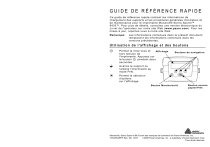
Link pubblico aggiornato
Il link pubblico alla tua chat è stato aggiornato.